
Reparo de fotos com IA
Repare suas fotos, melhore a qualidade e restaure momentos preciosos com uma solução baseada em IA.
18/01/2022 • Arquivado para: Recuperação de emails • Soluções comprovadas
Ao enviar ou receber e-mails no Outlook, você pode encontrar o erro do Outlook 0x8004210a. Esse erro geralmente é revelado na mensagem de erro mostrada abaixo:
Este é um erro comum de envio/recebimento do Outlook que indica que o tempo limite do servidor expirou. Este artigo mostrará os motivos pelos quais você pode encontrar esse erro. Ele também fornecerá dicas sobre como resolver esse erro do Outlook, incluindo o uso da confiável ferramenta Repairit for Email. Com essas dicas, você pode solucionar esse erro que impede os usuários de ter uma experiência tranquila no Outlook.
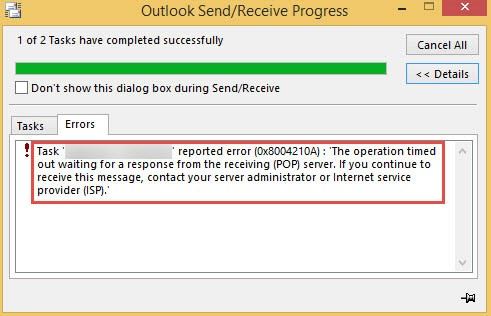
Abaixo estão os possíveis motivos pelos quais você está enfrentando o erro 0x8004210a do Outlook ao tentar enviar ou receber e-mails:
As dicas a seguir o ajudarão a resolver o erro de tempo limite do servidor POP 0x8004210a do Outlook:
A primeira dica é verificar sua conexão com a internet para ver se ela está acessível. Basta ir ao navegador, digitar e inserir um site na barra de endereço. Se o site abrir facilmente, isso significa que o erro não é causado por sua conexão com a Internet. No entanto, caso você não consiga acessar nenhum site da Web, deve haverum problema de conexão com a Internet. Nesse caso, resolva o problema da Internet antes de tentar novamente o Outlook.
Outra maneira de resolver esse erro é excluindo ou removendo qualquer e-mail preso em sua caixa de email. Isso ocorre porque esses e-mails indesejados podem estar corrompidos, ocupando espaço e levando a esse erro. Portanto, se houver algum e-mail suspeito em sua caixa de correio, faça login em sua caixa de correio e exclua essas mensagens.
Para evitar que o tempo limite do servidor se esgote e interrompa suas funções de envio/recebimento, siga as etapas abaixo:
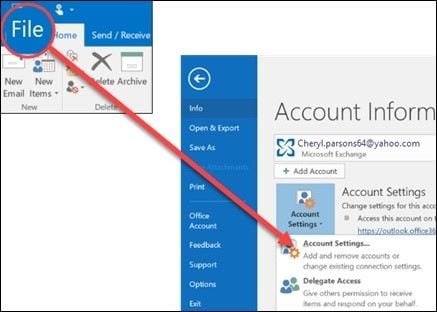
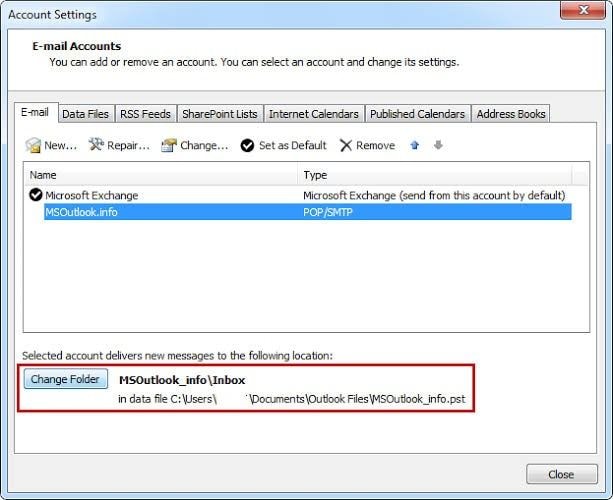
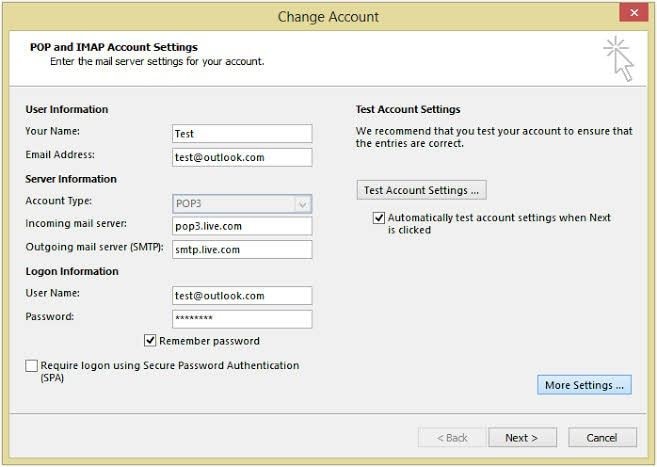
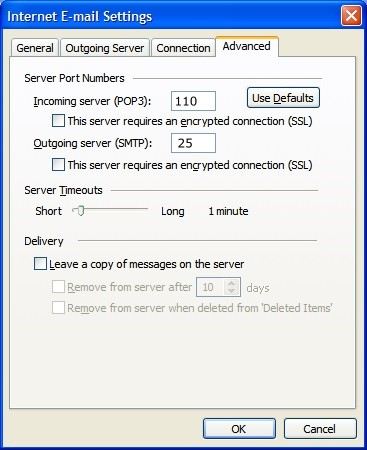
É possível que o novo programa antivírus que você baixou não seja compatível com o Outlook. Se não houver essa integração, seu programa antivírus verifica automaticamente qualquer e-mail que você deseja enviar ou receber. Isso leva a um atraso da função de envio/recebimento e pode levar ao erro 0x8004210a. Você precisa reconfigurar seus programas de antivírus e firewall instalados para permitir acesso irrestrito total ao Outlook.
Se a causa deste erro no seu Outlook for um e-mail danificado, você precisará criar um novo perfil. Para criar um novo perfil no Outlook, faça o seguinte:
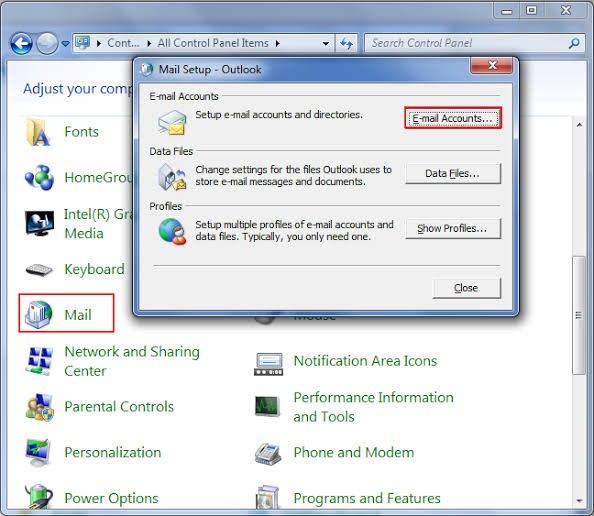
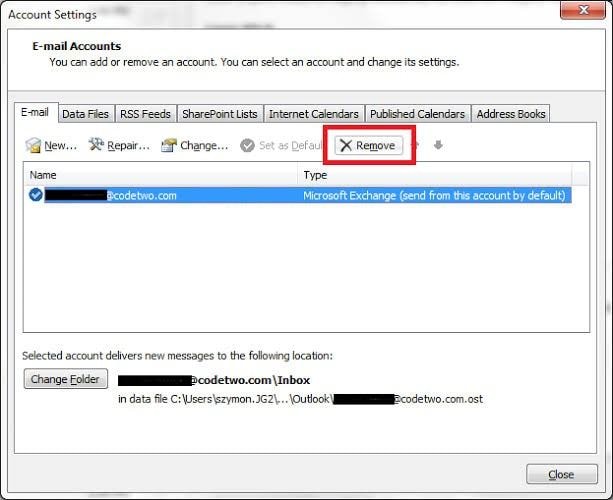
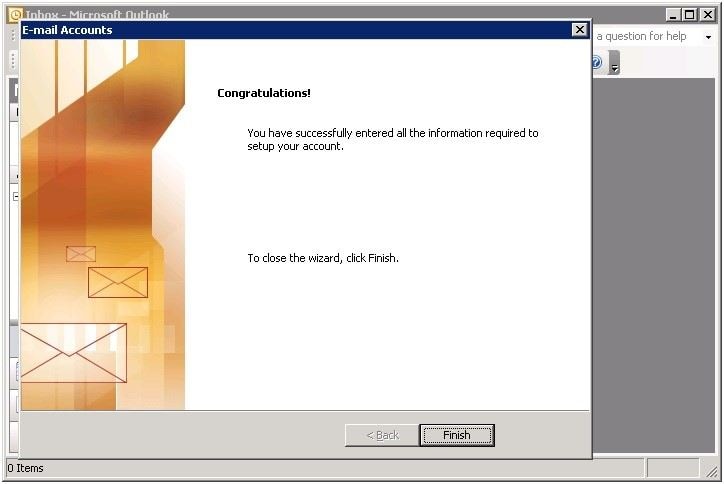
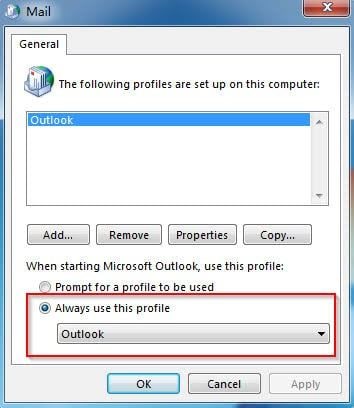
E se a causa desse erro for um programa do Outlook comprometido? Isso significa apenas que você precisa reparar o próprio programa Outlook, certo? Essa dica é sobre isso. Portanto, usando o MS Office, siga estas etapas para reparar a instalação do Outlook:
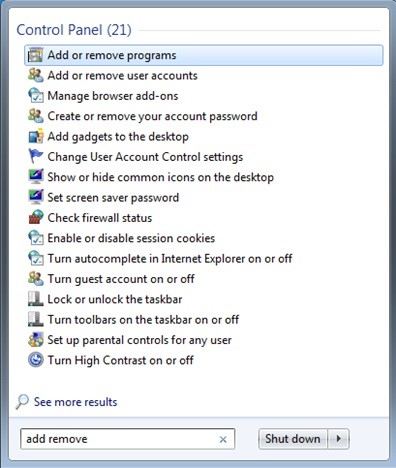
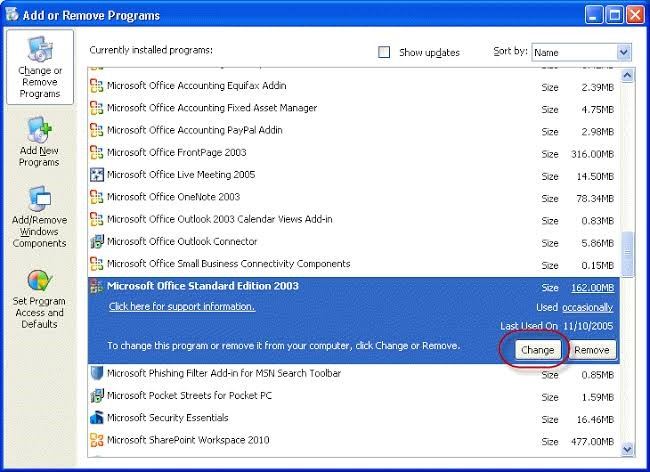

A Microsoft possui uma ferramenta de reparo embutida que você pode usar para procurar erros em seus aplicativos e programas e corrigi-los. O Outlook PST não é exceção. Use a ferramenta de reparo da caixa de entrada (Scanpst.exe) no MS Outlook para verificar se há erros para reparar:
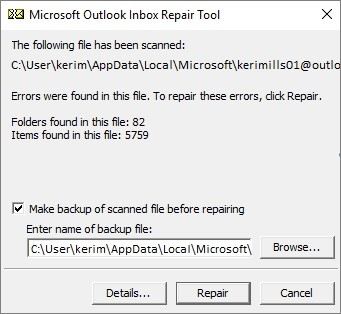
É importante observar que o Scanpst repara apenas pequenos erros nos arquivos do programa. Para corrigir os principais erros e danos ao Outlook, vá para a última solução recomendada neste artigo.
A melhor solução ficou para o fim! O Repairit for Email é uma ferramenta de reparo abrangente que corrige uma vasta gama de erros encontrados ao usar o Outlook. Esta ferramenta suporta o reparo de arquivos em todas as versões do Outlook, então não se preocupe se a sua versão do Outlook não for compatível com a ferramenta. Esta ferramenta é abrangente porque corrige erros em vários formatos como diários, calendários, tarefas, até mesmo contatos excluídos ou criptografados, bem como outros anexos.
Repairit for Email tem a capacidade de corrigir arquivos maiores no Outlook. Ele faz isso de maneira rápida e precisa.
Portanto, quer você tenha acabado de criar um novo perfil ou ainda esteja usando o antigo, siga estas etapas para reparar o erro no Outlook:
Etapa 1: Adicionar arquivo corrompido
Use as opções "Procurar" ou "Localizar" para adicionar o PST ou OST corrompido no Outlook

Step 2: Repair File
Clique no botão "Reparar" e a ferramenta iniciará a verificação de erros a serem corrigidos

Etapa 3: Visualize e salve o PST reparado
Assim que o reparo for concluído, a ferramenta exibirá todos os arquivos reparados para visualização antes que você decida salvá-los.

De todas as dicas fornecidas neste artigo, uma delas deve ser capaz de funcionar para você na solução do erro. Como as outras dicas são limitadas na quantidade de arquivos corrompidos que podem consertar, recomendamos o uso de uma ferramenta de reparo de terceiros eficaz, que neste caso, é o Repairit for Email, uma ferramenta que não irá te decepcionar.
Luís Santos
chief Editor